Werbung
Es gibt mehrere Gründe, warum Sie Benachrichtigungen von Ihrem Android-Telefon mit Ihrem Desktop synchronisieren möchten. Wenn Sie beispielsweise die meiste Zeit auf Ihrem Computer verbringen, kann es unpraktisch sein, jedes Mal nach Ihrem Telefon zu greifen, wenn eine neue Benachrichtigung eingeht.
Das Anzeigen von Benachrichtigungen auf Ihrem Desktop kann Sie vor diesem Ärger bewahren. Sie können wichtige Benachrichtigungen direkt von Ihrem Computer aus bearbeiten und lästige entlassen. So deaktivieren Sie Benachrichtigungen von jeder App in AndroidHier erfahren Sie, wie Sie Benachrichtigungen in Android deaktivieren und die gewünschten Benachrichtigungen optimieren. Weiterlesen Glücklicherweise können Sie Android-Benachrichtigungen auf nahezu jedem Desktop-Betriebssystem synchronisieren, einschließlich Windows, Mac und Linux.
Synchronisieren Sie Android-Benachrichtigungen mit Windows 10
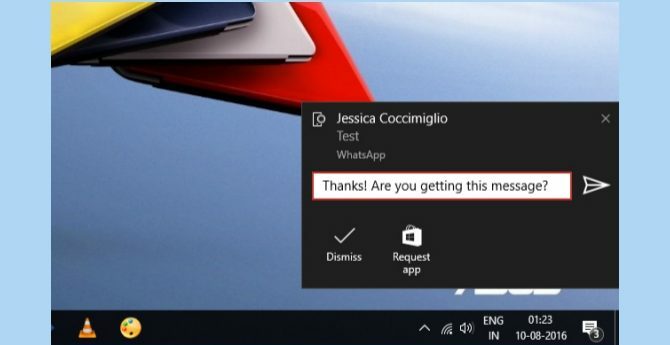
Das Windows 10 Anniversary Update brachte viele neue Funktionen 9 Windows 10 Anniversary Update-Funktionen, die Sie lieben werden Sind Sie immer noch am Zaun über das Windows 10 Anniversary Update? Wir haben die wichtigsten neuen Funktionen zusammengefasst. Probieren Sie alle aus, wenn Sie bereits ein Upgrade durchgeführt haben! Weiterlesen , einschließlich der Möglichkeit, Android-Benachrichtigungen nativ mit Ihrem PC zu synchronisieren. Wenn Sie das Jubiläums-Update rocken, gehen Sie wie folgt vor.
Laden Sie zunächst Cortana aus dem Play Store herunter. Die App befindet sich noch in der Entwicklung / im frühen Zugriff, aber Sie können sie wie gewohnt aus dem Play Store herunterladen. In dem seltenen Fall, dass das Early Access / Beta-Programm voll wird, können Sie die APK aus einem vertrauenswürdigen Repository wie APKMirror herunterladen. So können Sie Laden Sie APKs auf Android von der Seite Manuelles Installieren oder Seitenladen von Apps auf AndroidMöchten Sie Apps auf Ihrem Android-Handy von der Seite laden? Die manuelle Installation von APKs unter Android eröffnet eine völlig neue Welt von Apps, und das ist ganz einfach. Weiterlesen .
Herunterladen: Cortana (kostenlos) | Cortana APK (APKMirror)
Melden Sie sich als Nächstes mit demselben Microsoft-Konto an, das Sie unter Windows 10 verwenden. Stimmen Sie den Allgemeinen Geschäftsbedingungen zu und erteilen Sie die erforderlichen Berechtigungen.
Tippen Sie auf Ihre Profilsymbol> Einstellungen> Benachrichtigungen synchronisieren.

Standardmäßig werden nur verpasste Anrufe und Benachrichtigungen über niedrigen Batteriestand von Ihrem Android mit Ihrem PC synchronisiert. Wenn Sie Benachrichtigungen von Apps synchronisieren müssen, aktivieren Sie einfach die App-Benachrichtigungen synchronisieren Umschalten und Erteilen von Berechtigungen für den Zugriff auf Ihre Benachrichtigungen. Hier können Sie Apps auswählen, aus denen Benachrichtigungen angezeigt werden sollen.
Jetzt sollten Sie Ihre Android-Benachrichtigungen auf Ihrem Windows-PC sehen können.
Synchronisieren Sie Android-Benachrichtigungen mit älteren Windows
Wenn die Probleme mit dem Windows 10 Anniversary Update 16 Windows 10 Anniversary Update-Probleme und deren BehebungDas Windows 10 Anniversary Update bringt viele Verbesserungen mit sich, hat aber auch eine Reihe neuer Probleme und Belästigungen mit sich gebracht. Hier erfahren Sie, wie Sie Fehler beheben und beheben können. Weiterlesen Wenn Sie ein Upgrade verhindern, verpassen Sie die Synchronisierung von Benachrichtigungen mit Cortana.
Glücklicherweise gibt es andere Lösungen von Drittanbietern, die Sie verwenden können. Die meisten Benutzer würden Pushbullet empfehlen, aber es gab vor einiger Zeit eine unpopuläre Preisänderung. Die kostenlose Version funktioniert einwandfrei, aber wenn Sie möchten, können Sie einige großartige ausprobieren Pushbullet-Alternativen Die 7 besten kostenlosen Alternativen zu PushbulletVerrückt, dass Pushbullet plötzlich teuer ist? Keine Sorge, es gibt viele kostenlose Alternativen. Weiterlesen .
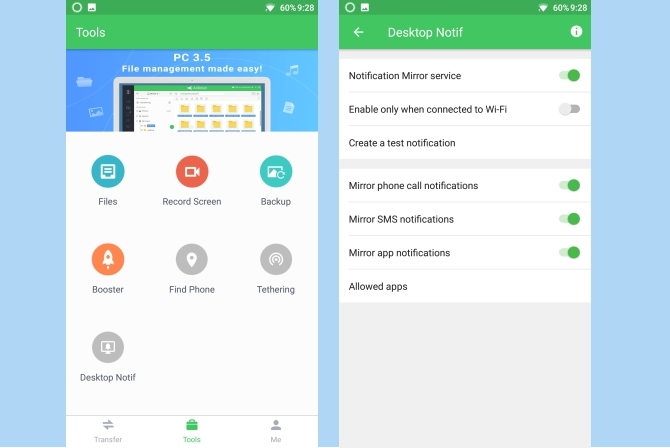
AirDroid ist eine weitere großartige Alternative, die Ihre Android-Benachrichtigungen auf Ihrem PC widerspiegelt. Um loszulegen, AirDroid herunterladen aus dem Play Store. Öffnen Sie nach der Installation AirDroid und wechseln Sie zu Registerkarte Extras> Desktop-Benachrichtigung> Aktivieren. Gewähren Sie AirDroid Benachrichtigungszugriff. Hier können Sie die Benachrichtigungssynchronisierung für Telefonanrufe, SMS und andere Apps selektiv aktivieren.
Der nächste Schritt ist zu Laden Sie AirDroid auf Ihren PC herunter. Alternativ können Sie sich auch bei anmelden AirDroid Web um Benachrichtigungen direkt in Ihrem Browser zu spiegeln. Nachdem Sie mit dem Setup fertig sind, sollten Ihre Android-Benachrichtigungen mit Ihrem PC synchronisiert werden.
Synchronisieren Sie Android-Benachrichtigungen mit dem Mac

Sie können AirDroid verwenden und wie oben beschrieben vorgehen, um Android-Benachrichtigungen mit Ihrem Mac zu synchronisieren. AirDroid zeigt jedoch keine Benachrichtigungen im nativen Benachrichtigungscenter in macOS an, was zu einer inkonsistenten Erfahrung auf Ihrem Mac führen kann.
Noti betreten. Es ist ein inoffizieller Pushbullet-Client für Macs. Im Gegensatz zu AirDroid werden Benachrichtigungen von Ihrem Android als native MacOS-Benachrichtigungen angezeigt. Sie können Benachrichtigungen von Ihrem Mac und Android schnell an einem zentralen Ort anzeigen. Sie können auch bestimmte Benachrichtigungen wie das Beantworten von Textnachrichten direkt von Ihrem Mac aus bearbeiten.

So starten Sie mit Noti:
Laden Sie zunächst Pushbullet auf Ihr Android-Gerät herunter und melden Sie sich mit Ihrem Google-Konto an. Tippen Sie anschließend auf „Benachrichtigungsspiegelung”Aus dem Menü und aktivieren Sie es. Hier können Sie Benachrichtigungen für installierte Apps selektiv aktivieren. Möglicherweise möchten Sie die Spiegelung weniger wichtiger Benachrichtigungen deaktivieren, um Ablenkungen auf Ihrem Mac zu reduzieren.
Der nächste Schritt ist zu Noti für Mac herunterladen. Öffnen und authentifizieren Sie es mit demselben Konto, mit dem Sie sich auf Ihrem Android bei Pushbullet angemeldet haben. Klicken Sie auf das Menüleisten-Symbol von Noti und wählen Sie Einstellungen. Stellen Sie sicher, dass die Benachrichtigungsspiegelung aktiviert ist. Jetzt sollten Sie in der Lage sein, die Benachrichtigungen von Ihrem Android-Gerät auf Ihrem Mac anzuzeigen.
Bitte beachten Sie, dass es in der Entwickler-Beta von anscheinend abstürzt macOS High Sierra So testen Sie macOS High Sierra jetzt vor allen anderenmacOS High Sierra ist jetzt für Betatests verfügbar. Wenn Sie es vor der allgemeinen Veröffentlichung ausprobieren möchten, erfahren Sie hier, wie Sie es jetzt in die Hände bekommen. Weiterlesen , aber es sollte wie ein Zauber auf früheren Versionen von macOS funktionieren.
Synchronisieren Sie Android-Benachrichtigungen mit Linux

Mit KDE Connect können Sie die Lücke zwischen Ihrem Android- und Linux-Computer nahtlos schließen. Neben der Synchronisierung von Benachrichtigungen können Sie auch Ihre Zwischenablage synchronisieren, Dateien übertragen und vieles mehr.
Installieren Sie zunächst KDE Connect unter Linux. Öffnen Sie das Terminal und geben Sie die folgenden Befehle ein:
sudo add-apt-repository ppa: vikoadi / ppa. sudo apt update. sudo apt install kdeconnectDies sollte für die meisten Linux-Distributionen funktionieren. Falls Sie Probleme bei der Installation haben, lesen Sie unsere ausführliche Anleitung zur Verwendung KDE Connect auf so ziemlich jeder Linux-Distribution Verwenden von KDE Connect zum Synchronisieren Ihres Android-Geräts mit Ihrem Linux-ComputerHaben Sie sich jemals gewünscht, dass Ihre Android-Geräte und Ihre Linux-Computer nahtloser zusammenarbeiten? KDE Connect sollten Sie sich ansehen, da es die Kopfschmerzen bei der Erfahrung mit mehreren Geräten lindert. Weiterlesen .
Der nächste Schritt ist das Herunterladen KDE Connect für Android. Sobald Sie Ihr Konto verbunden haben, können Sie Benachrichtigungen von Ihrem Android-Gerät problemlos mit Ihrem Linux synchronisieren. Der Entwickler empfiehlt, die Desktop-Version mit dem Android-Client auf dem neuesten Stand zu halten, damit die neuesten Funktionen funktionieren.
Wenn Sie KDE Connect aus irgendeinem Grund nicht zum Laufen bringen können, gibt es verschiedene andere Möglichkeiten, Android-Benachrichtigungen an Linux zu spiegeln. Hier sind einige andere Optionen, die Sie ausprobieren können:
- Installieren Sie AirDroid auf Ihrem Android und verwenden Sie die AirDroid-Webversion unter Linux. Dies ist möglicherweise nicht die bequemste Option, da es keinen nativen AirDroid-Client für Linux gibt. Sie müssen auf AirDroid Web zurückgreifen und Benachrichtigungen in einem Browser anzeigen.
- Installieren Sie Pushbullet auf Ihrem Android und installieren Sie PB-Anzeige, ein inoffizieller Pushbullet-Client für Ubuntu Linux.
- Installieren Sie LinConnect auf Ihrem Android und richten Sie das ein LinConnect-Server auf Ihrem Linux. Das Setup ist recht einfach und macht den Job perfekt. Es gibt jedoch keine ausgefallenen Funktionen und es wurde seit einiger Zeit nicht mehr aktualisiert.
Überprüfen Sie Ihr Telefon seltener auf Benachrichtigungen
Hoffentlich können Sie jetzt den Aufwand vermeiden, zwischen Ihrem Computer und Ihrem Telefon hin und her zu springen. Mit den meisten Apps können Sie auf die Benachrichtigung von Ihrem Computer aus reagieren. Das ist also ein Gerät weniger, mit dem Sie sich befassen müssen. Wir empfehlen, dass Sie Ihr Telefon auf "Stumm" oder "Nicht stören" stellen. Andernfalls werden Sie auf beiden Geräten über dieselbe Benachrichtigung informiert.
Es kann Zeiten geben, in denen Sie dies benötigen konzentriert bleiben 10 Websites, die helfen, das Rauschen zu übertönen, damit Sie konzentriert bleiben könnenSind Sie ständig abgelenkt von allem, was um Sie herum vor sich geht, und haben es schwer, sich auf das zu konzentrieren, was Sie tun? Die Lösung sind geräuschunterdrückende Kopfhörer. Ob Sie in einem Café mit einem Weinen sind ... Weiterlesen und ein endloser Strom von Benachrichtigungen kann Ihre Produktivität beeinträchtigen. Eine einfache Lösung besteht darin, den Modus "Nicht stören" auf dem Mac vorübergehend oder den Ruhezustand unter Windows zu aktivieren.
Synchronisieren Sie Ihre Android-Benachrichtigungen mit Ihrem Computer? Kennen Sie auch andere ähnliche Apps? Wir würden gerne in den Kommentaren davon hören.
Bildnachweis: nednapa über Shutterstock.com
Abhishek Kurve studiert Informatik. Er ist ein Geek, der jede neue Verbrauchertechnologie mit unmenschlicher Begeisterung aufgreift.